更新日:、 作成日:
エクセル グラフにデータを追加する
はじめに
365202120192016:対応
エクセルのグラフにデータを追加する方法を紹介します。
グラフの範囲を変更できます。Delete キーで削除したり表示したいデータを選択できます。
グラフの作り方については「グラフの作り方」をご覧ください。
データの値を表示するには「グラフにデータの値を表示する」をご覧ください。
データを追加する
ワードとエクセルのデータを元にして
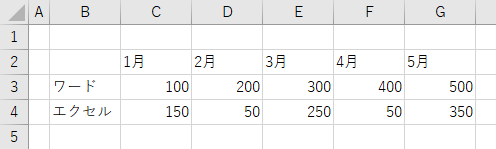
作成されたグラフがあります。
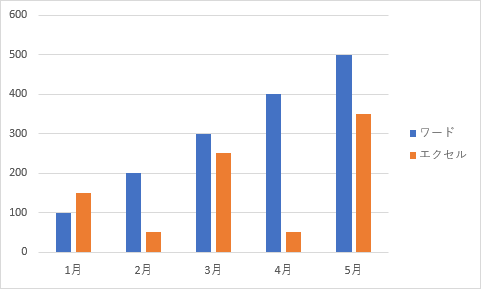
これにアクセスのデータを貼り付ける方法とデータの選択から追加する方法を紹介します。
貼り付けから
アクセスの [データ] をコピーします。

[グラフ] をクリックしてから Ctrl + V キーを入力して貼り付けすると、アクセスのデータがグラフに追加されます。

データの選択から
グラフを選択した状態で [デザイン] タブをクリックし、データグループにある [データの選択] をクリックします。

[グラフデータの範囲] を削除します。

そのまま新しいデータを範囲選択して [OK] をクリックします。

アクセスのデータがグラフに追加されます。

スポンサーリンク
データを削除する
Delete キーで削除する方法とデータの選択から削除する方法を紹介します。
Delete キーから
削除したいグラフの [系列] をクリックします。

Delete キーを入力すると、そのグラフだけが削除されます。

データの選択から
グラフを選択した状態で [デザイン] タブをクリックし、データグループにある [データの選択] をクリックします。

削除したい [系列] をクリックし、[削除] をクリックして [OK] をクリックします。

そのデータを削除できます。

データの非表示や選択する
グラフを選択した状態で [デザイン] タブをクリックし、データグループにある [データの選択] をクリックします。

非表示にしたい [系列] のチェックを外して [OK] をクリックします。

チェックを外したデータが非表示になります。

チェックをするとまた表示されます。
スポンサーリンク